Neat Download Manager für Windows 10 beschleunigt Ihre Downloads
Verwenden(Are) Sie immer noch den Download-Manager Ihres Browsers, um die Dateien herunterzuladen? Findest du den Prozess nicht langsam und kaputt? Was tun Sie, wenn Sie die Verbindung verlieren und Ihr Download abgebrochen wird? Denken Sie nicht, dass es höchste Zeit ist, zu einem guten Download-Manager zu wechseln, der alle Ihre Internet-Downloads verwaltet?
Es gibt viele kostenlose gute Download-Manager(free good download managers) im Internet und einer davon, den wir heute hier in diesem Beitrag besprechen werden, heißt Neat Download Manager . Aber vorher wollen wir lernen, warum wir einen Download-Manager brauchen.
Download-Manager geben Ihnen eine gute Download-Geschwindigkeit, sie organisieren Ihre heruntergeladenen Dateien und das Beste daran, dass Sie Ihren Download gemäß den Verbindungsproblemen anhalten und fortsetzen können. Außerdem erlauben die meisten von ihnen mehrere Downloads auf einmal.
Neat Download Manager ist ein solches Tool, das Ihnen bei all dem helfen kann. Es ist einer der besten kostenlosen Download-Manager im Internet. Ein kleines Dienstprogramm, das kaum Platz auf Ihrem System beansprucht und es Ihnen wirklich schneller und einfacher macht, mehrere Dateien aus dem Internet herunterzuladen.
Ordentlicher Download-Manager
Merkmale
- Beschleunigt die Downloads.
- Organisiert die Downloads nach Dateityp, Downloadstatus usw.
- Unterstützt HTTP- , HTTPS- , HTTP-Proxy- und FTP-Protokolle(FTP Protocols) .
- Ermöglicht Ihnen, die Downloads anzuhalten und fortzusetzen.
- Hat(Has) Browsererweiterungen für Chrome und Firefox .
- Ermöglicht das Festlegen von Bandbreitenbeschränkungen und der maximalen Verbindungsnummer für Downloads.
- Ermöglicht Ihnen, abgelaufene Downloads zu erneuern.
So verwenden Sie den Neat Download Manager
Einfache(Simple) Software mit einer absolut einfachen und übersichtlichen Oberfläche. Die Hauptübersicht enthält alles und Sie benötigen keine speziellen technischen Kenntnisse, um sie zu verwenden. Es dauert kaum eine Minute, Neat Download Manager herunterzuladen und auf Ihrem PC zu installieren.
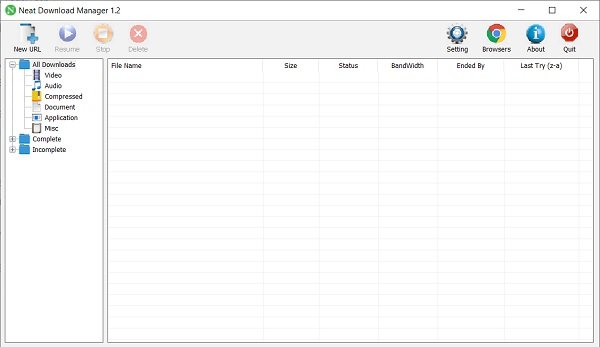
Wenn Sie mit der Installation fertig sind, klicken Sie auf die Registerkarte Browser(Browsers) und laden Sie die Erweiterung dieser Software herunter. Ab sofort ist es für Google Chrome und Mozilla Firefox verfügbar . Sie können es gemäß Ihrem Standardbrowser installieren.

Sobald Sie die Erweiterung installiert haben, erkennt sie automatisch die Download-Links, die auf den von Ihnen besuchten Websites verfügbar sind.
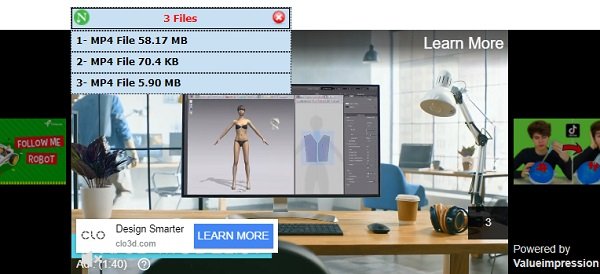
Wenn Sie auf einen Download-Link klicken, beginnt die Software automatisch mit dem Download über die in Ihrem Browser installierte Erweiterung. Hier sehen Sie die Download-Geschwindigkeit, den Status des Downloads, die verbleibende Zeit, die Dateigröße usw.

Sie können den Download auch anhalten und fortsetzen, wann immer Sie möchten. Darüber hinaus können Sie auch die Bandbreite in diesem speziellen Download begrenzen. Gehen Sie zu Optionen(Options) und passen Sie die Parameter nach Ihren eigenen Vorlieben an.

Wenn Sie die Erweiterungen nicht installieren möchten oder wenn Sie einen anderen Webbrowser als Google Chrome und Firefox verwenden, können Sie einfach den Download-Link kopieren und in den Net Downloader einfügen . Oder Sie können einfach auf den Download-Link gehen, mit der rechten Maustaste klicken und „ Download durch den ordentlichen Download-Manager“ auswählen.(Download by neatdownload manager’.)

Wenn der Download abgeschlossen ist, sehen Sie eine Liste aller heruntergeladenen Software in Ihrem Neat Download Manager . Alle diese heruntergeladenen Dateien werden standardmäßig in Ihrem Download -Ordner gespeichert (z. B. C:Usershp Download s), aber Sie können dies auf der Registerkarte Einstellungen ändern.(Settings)

Hier können Sie auch die anderen Optionen wie das Erstellen zusätzlicher Verbindungen, das Anpassen der Bandbreite und mehr anpassen.
Insgesamt ist Neat Download Manager ein einfaches Dienstprogramm, das Ihnen beim schnellen und einfachen Herunterladen hilft. Sie können es hier herunterladen.(download it here.)
Related posts
Zoom Investment Portfolio Manager für Windows 10
StorURL: Cross-Browser-Lesezeichen-Manager für Windows 10
F-Secure KEY: Kostenlose Passwort-Manager-Software für Windows 10
Unreal Commander ist eine kostenlose Dateimanager-Software für Windows 10
Papierkorb-Manager für Windows 10: RecycleBinEx & BinManager
Ashampoo WinOptimizer ist eine kostenlose Software zur Optimierung von Windows 10
Q-Diris ist eine Quad Explorer-Ersatz-Freeware für Windows 10
RandPass Lite ist ein kostenloser Zufallskennwortgenerator für Windows 10
SynWrite Editor: Kostenloser Text- und Quellcode-Editor für Windows 10
NetSetMan: Netzwerkeinstellungs-Manager für Windows 10
Sehen Sie digitales Fernsehen und hören Sie Radio unter Windows 10 mit ProgDVB
Beste kostenlose Barcode-Scanner-Software für Windows 10
Das Long Path Fixer Tool behebt Path Too Long-Fehler in Windows 10
Beste kostenlose Download-Manager-Software für Windows 11/10
Belarc Advisor ist ein vollständiger System Manager & Auditor für Windows 10
Puran Utilities: Freeware-Optimierungssuite für Windows 10
Beste kostenlose Drohnen-Mapping-Software für Windows 10
Konvertieren Sie EPUB in MOBI - Kostenlose Konvertierungstools für Windows 10
Tomboy, eine einfache, aber funktionsreiche Notepad-Alternative für Windows 10
Start Everywhere ist eine Startmenü-Alternative für Windows 10
